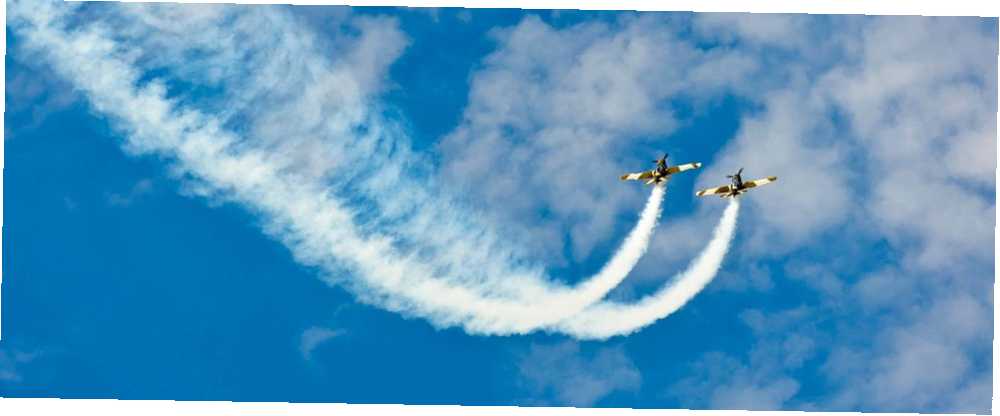
Michael Fisher
0
2679
11
¿Qué pasaría si tu consola de juegos o PC murieran? ¿Tendría que reiniciar todos los juegos que está jugando desde cero? Eso podría ser extremadamente desagradable, especialmente si estás jugando un juego muy largo y estás profundamente involucrado. Del mismo modo que debe hacer una copia de seguridad de sus documentos personales, es probable que desee asegurarse de que sus copias de seguridad del juego estén respaldadas para que no pierda su progreso.
Esta sincronización en la nube también tiene otros beneficios. Puede iniciar un juego en una consola o PC y continuar jugando en otro dispositivo, manteniendo su progreso por completo sin tener que transferir datos de un lado a otro en unidades USB Cómo transferir su perfil de Xbox 360 y otros datos a una unidad flash USB Cómo transferir su perfil de Xbox 360 y otros datos a una unidad flash USB ¿Sabía que puede usar cualquier unidad USB que tenga una capacidad entre 1 GB y 16 GB como unidad de memoria para su Xbox 360? Una vez formateado y preparado, puede transferir perfiles, juegos ... Si desea volver a un juego en unos pocos años, o si sale un nuevo juego que usa juegos guardados antiguos, como lo hicieron los juegos de Mass Effect, sus juegos guardados se guardarán y lo estarán esperando en línea..
Configurar Cloud Save en consolas
Gran parte de este artículo tratará sobre juegos guardados para PC, porque los jugadores de PC tienen mucha más flexibilidad. Sin embargo, los usuarios de Xbox 360 y PlayStation 3 también tienen la capacidad de almacenar sus juegos guardados en la nube. La diferencia es que solo hay una forma de hacer esto en cada consola. Necesitarás una cuenta Xbox LIVE Gold o PlayStation Plus para hacer esto.
En una Xbox 360, abra la pantalla Configuración, seleccione Sistema, seleccione Almacenamiento y seleccione Juegos guardados en la nube para configurar el guardado en la nube. Consulte el sitio oficial de Microsoft Xbox para obtener más detalles sobre todos los requisitos y limitaciones..
En una PlayStation 3, vaya a Juego -> Utilidad de datos guardados -> Almacenamiento en línea para configurar la sincronización de guardado en la nube. Consulte el sitio oficial de PlayStation de Sony para obtener más detalles sobre lo que hace cada opción.
La Wii U de Nintendo no ofrece sincronización en la nube para guardar juegos. Tanto la Xbox One PS4 vs Xbox One: 5 razones para comprar la Xbox One PS4 vs Xbox One: 5 razones para comprar la Xbox One E3 de este año se sintió como si hubiera terminado antes de que comenzara. Aunque la conferencia dura días, tanto Microsoft como Sony hicieron sus anuncios antes de que se abrieran las puertas, mostrando no solo hardware sino también ... y PlayStation 4 PS4 vs Xbox One: 5 razones para comprar la PS4 PS4 vs Xbox One: 5 razones para comprar el PS4 E3 2013 marcó el momento en que la próxima generación realmente comenzó, con los tres contendientes: PlayStation 4 (PS4), Xbox One y Wii U, revelados en su totalidad. La Wii U ya está en el ... ofrecerá tales características, y esperamos que se integren aún más fácilmente.
Juega un juego con sincronización integrada
Muchos juegos sincronizan sus propios datos guardados en la nube, especialmente los más recientes. El servicio Steam de Valve ofrece una función Steam Cloud que utilizan muchos juegos. Steam Cloud permite a los juegos sincronizar sus archivos guardados y almacenarlos en línea con su cuenta de Steam. A diferencia de las consolas, no tiene que pagar una suscripción para usar esta función.
En Steam, puede buscar juegos que admitan Steam Cloud buscándolo en la vista de lista o examinando si su página de Steam Store promociona la función de ahorro en la nube.
Para los juegos que no son de Steam, es posible que desee hacer una búsqueda rápida en la web para ver si el juego sincroniza sus guardados en línea.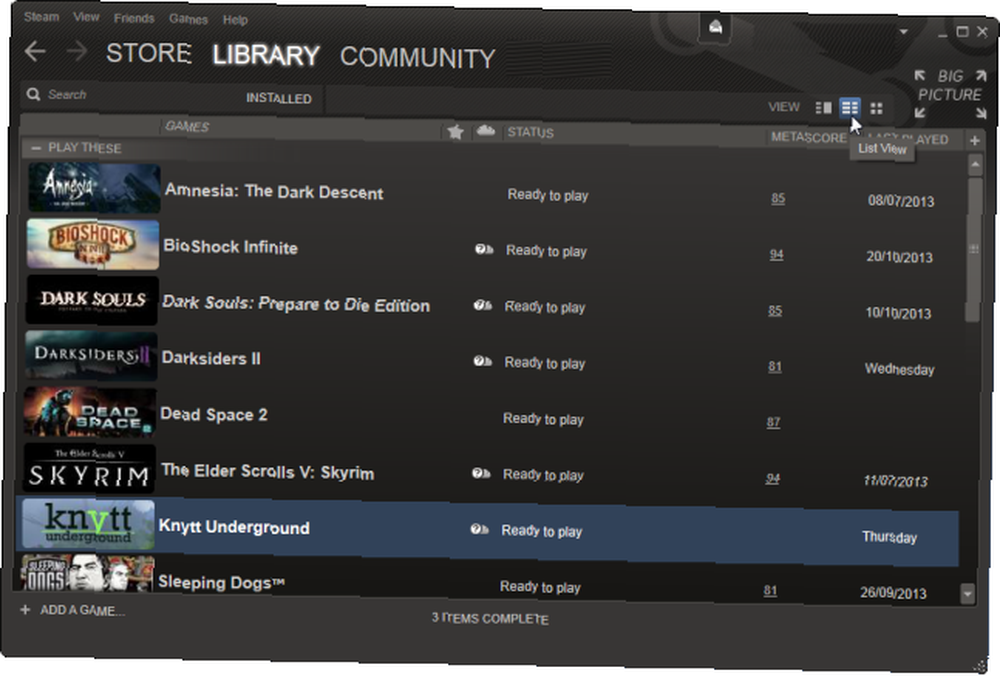
Vincular carpetas de guardado de juegos a almacenamiento en la nube
Muchos juegos de PC más antiguos se lanzaron en una era en la que las conexiones a Internet eran más lentas y no se esperaban características de sincronización en la nube. Simplemente guardarán sus archivos de juego en una carpeta en su computadora.
Para evitar esto, puede intentar crear un enlace simbólico especial en su Dropbox, Google Drive o SkyDrive. The Cloud Storage Showdown: Dropbox, Google Drive, SkyDrive y más The Cloud Storage Showdown: Dropbox, Google Drive, SkyDrive y más. La escena del almacenamiento en la nube se ha calentado recientemente, con una entrada muy esperada por Google y un renovado SkyDrive de Microsoft. Dropbox no ha sido cuestionado por los principales jugadores durante mucho tiempo, pero eso ha cambiado ... carpeta. (Tenga en cuenta que este truco no funciona si está utilizando SkyDrive en Windows 8.1). Configure un enlace a la carpeta de guardado del juego en su carpeta de almacenamiento en la nube y el servicio será engañado para sincronizar la carpeta de guardado del juego. Puede configurar enlaces simbólicos en varias computadoras de la misma manera: sus archivos guardados se sincronizarían entre los dos.
Para hacer esto, puede usar cualquier herramienta que le permita crear enlaces simbólicos. Cómo sincronizar cualquier carpeta con SkyDrive, y Cómo usar SkyDrive en Windows XP Cómo sincronizar cualquier carpeta con SkyDrive, y Cómo usar SkyDrive en Windows XP El nuevo SkyDrive de Microsoft es una gran entrada en las guerras de almacenamiento en la nube: compite cara a cara con Dropbox, Google Drive y el resto. Sin embargo, tiene algunas limitaciones. Le mostraremos cómo superar estos ..., incluso el comando mklink incluido con Windows. Pero usar GameSave Manager será la opción más fácil: sabe dónde muchos juegos guardan sus archivos y la función Sync & Link te permitirá configurarlo fácilmente.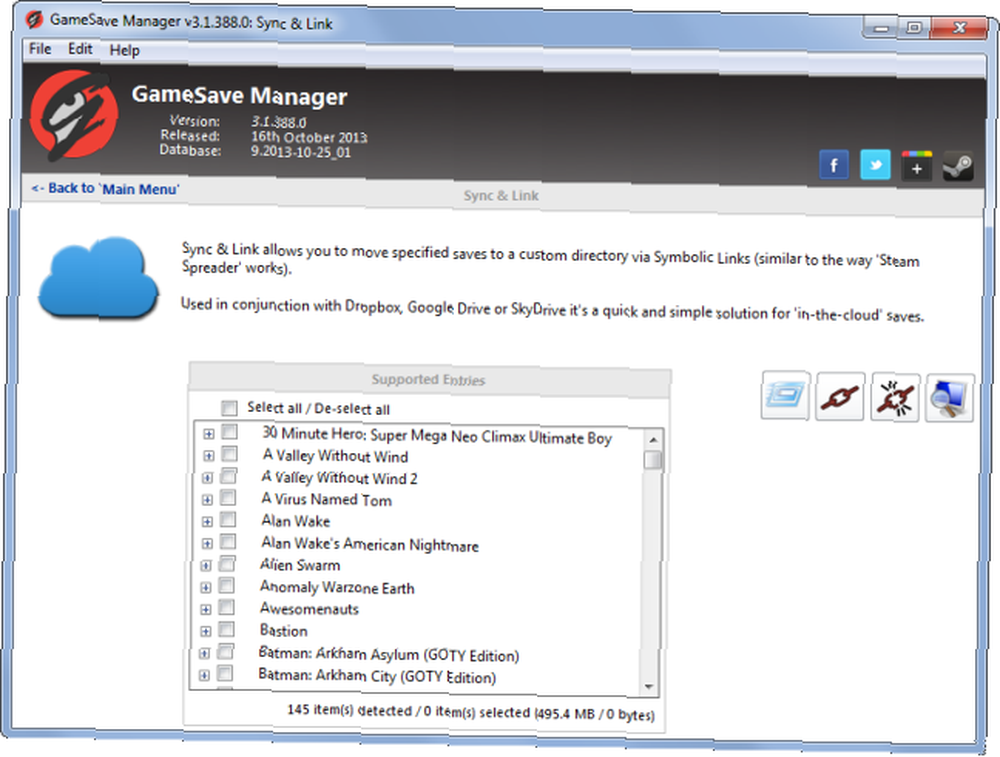
Sincronice su carpeta de guardado de juegos directamente
En lugar de jugar con enlaces simbólicos, es posible que desee utilizar un tipo diferente de servicio de almacenamiento en la nube que no los requiera. Por ejemplo, servicios como SugarSync y SpiderOak encriptado le permiten seleccionar cualquier carpeta en su computadora y sincronizarla. Esto te permite elegir simplemente tus carpetas de guardado de juegos sin jugar con enlaces simbólicos.
Sin embargo, necesitarás saber dónde guarda cada archivo sus archivos para hacerlo. La mejor manera de encontrar esta información es mediante una búsqueda en la web, aunque el Wiki Save Game Locations intenta reunir gran parte de esta información en un solo lugar..
GameStow es esencialmente un servicio que hará esto por usted. Ofrece 1 GB de espacio de almacenamiento gratuito y detectará automáticamente muchos juegos y los sincronizará. Puede elegir sincronizar cualquier carpeta, lo que le permite sincronizar incluso los juegos que no puede detectar. El espacio de 1 GB es un poco bajo, por lo que si desea almacenar más archivos guardados, puede utilizar un servicio de almacenamiento en la nube menos especializado como los que mencionamos anteriormente. Estos ofrecen más espacio libre, pero no están diseñados solo para jugadores.
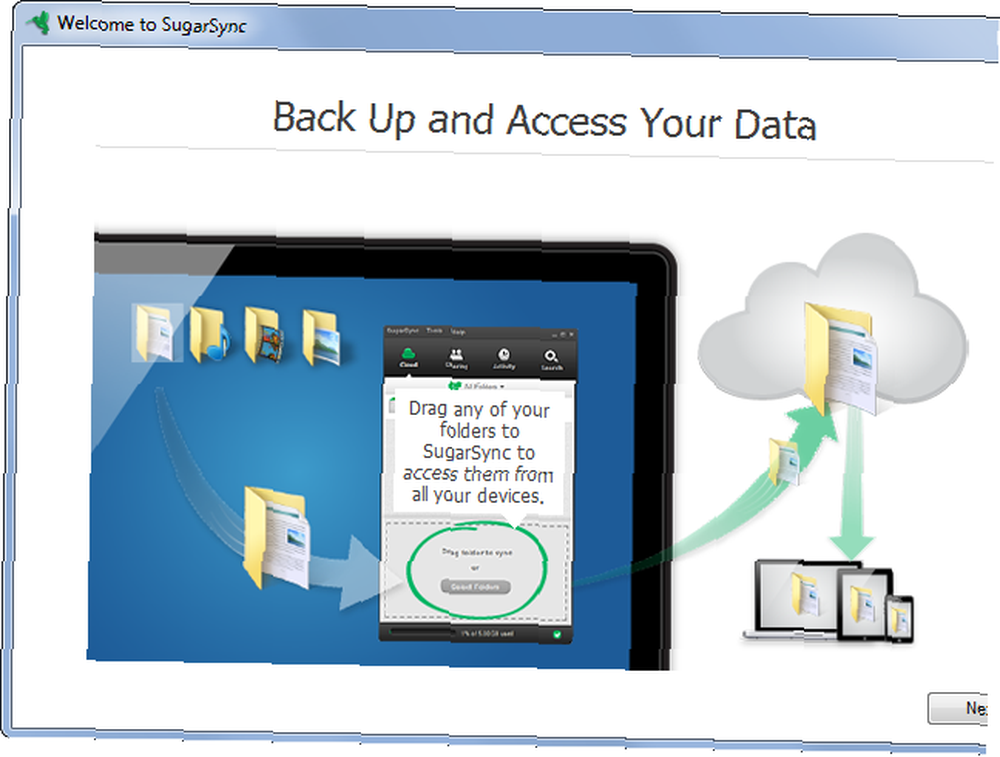
Copia de seguridad Guardar archivos automáticamente
En lugar de sincronizar cualquier cambio de inmediato, es posible que solo desee hacer copias de seguridad periódicas. Por ejemplo, puede usar GameSave Manager para configurar copias de seguridad de archivos guardados programados. GameSave Manager se ejecutará en el momento que especifique, haciendo una copia de seguridad de los archivos guardados de los juegos que elija y colocándolos en cualquier lugar. Puede elegir que GameSave Manager coloque los archivos de respaldo dentro de una carpeta de almacenamiento en la nube y su servicio de elección los sincronizará normalmente.
Este truco no sincronizará instantáneamente tus partidas guardadas, pero asegurará que siempre tengas copias de seguridad razonablemente actualizadas, en caso de que tu computadora falle. También le permitirá hacer una copia de seguridad de sus archivos guardados en el servicio SkyDrive en Windows 8.1. Cómo mantener sus archivos sincronizados con SkyDrive en Windows 8.1 Cómo mantener sus archivos sincronizados con SkyDrive en Windows 8.1 Nunca ha sido tan fácil almacenar datos de forma remota y sincronizarlos entre dispositivos ha sido tan fácil, especialmente si estás usando Windows 8.1. SkyDrive recibió una actualización significativa, mejorando su integración con Windows y agregando nuevas características interesantes. , mientras que el truco del enlace simbólico ya no funciona.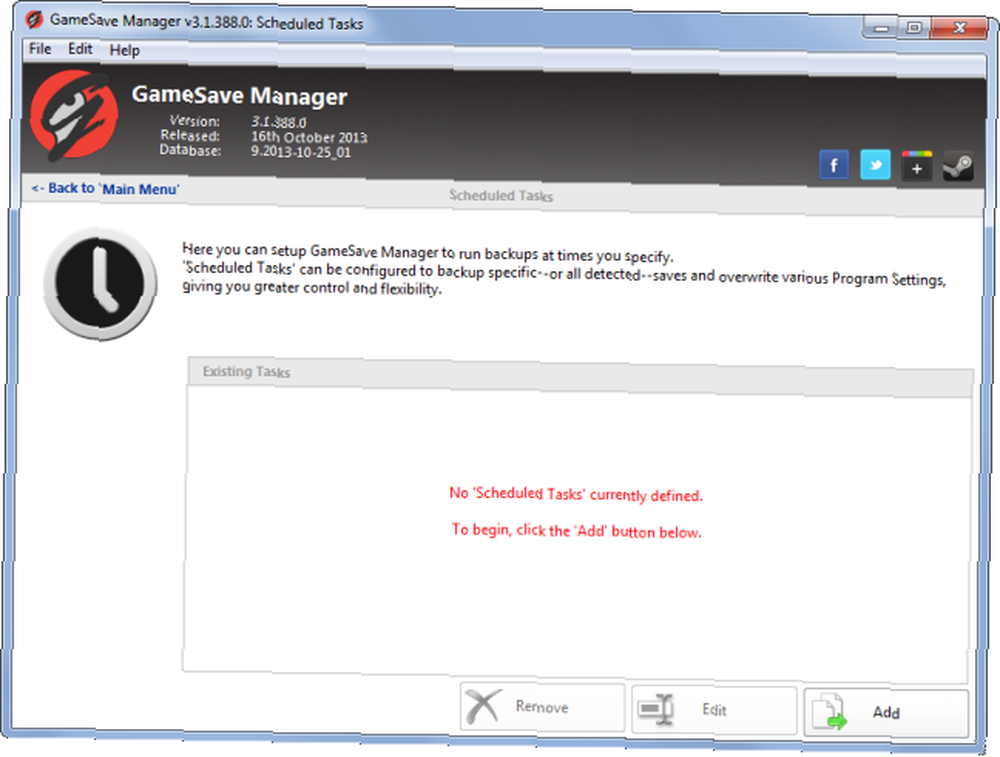
Si estás jugando un juego, probablemente quieras usar la sincronización en la nube para sus archivos guardados. Es útil si lo estás jugando en múltiples dispositivos, pero también es útil para asegurarte de que tendrás una copia de seguridad de tus partidas guardadas por si acaso. Afortunadamente, esto se está integrando cada vez más con nuevas consolas y servicios como Steam, Battle.net y Origin con el tiempo. Idealmente, tus partidas guardadas deberían sincronizarse en segundo plano sin que siquiera tengas que pensarlo, y nos estamos acercando cada vez más a ese día..
¿Tienes algún otro truco para mantener tus partidas guardadas en la nube? Deja un comentario y compártelos!
Crédito de imagen: Horia Varlan en Flickr, Seyi Ogunyemi en Flickr











